
L'éditeur PHP Zimo vous donnera la réponse : Win10 indique que le haut-parleur ne trouve pas le périphérique de sortie, ce qui peut être dû à des problèmes de pilote, à une connexion anormale du périphérique, etc. Les solutions incluent la vérification des connexions des appareils, la mise à jour des pilotes, l'ajustement des paramètres audio, etc. Cet article détaillera diverses solutions pour vous aider à résoudre ce problème et à rétablir le fonctionnement normal du son de votre ordinateur.
Le haut-parleur Win10 ne trouve pas la solution du périphérique de sortie
1. Entrez d'abord dans le [Panneau de configuration], puis cliquez sur [Matériel et son] sur la page pour entrer.
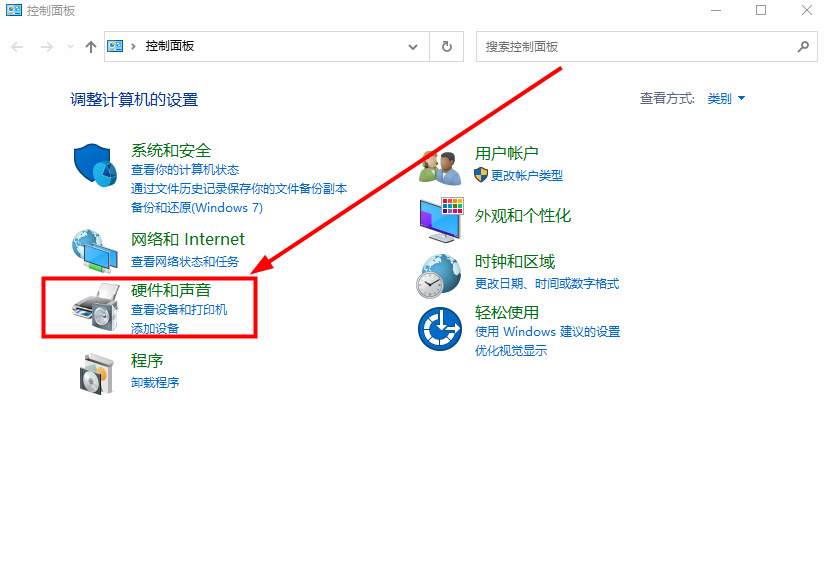
2. Après avoir entré, sélectionnez [Gérer les périphériques audio] sous [Son].
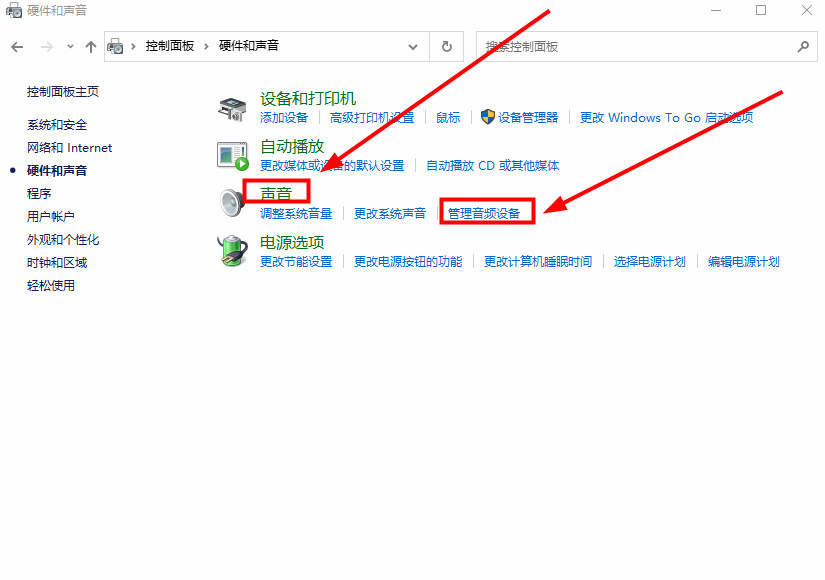
3. Cliquez avec le bouton droit sur [Haut-parleur] dans la fenêtre contextuelle et cliquez sur [Afficher les appareils désactivés] dans la liste déroulante.
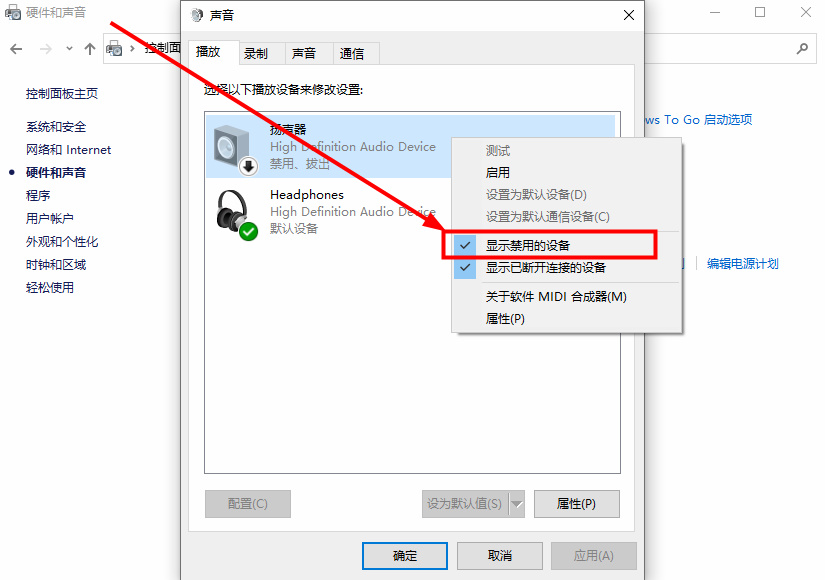
4. Cliquez ensuite avec le bouton droit sur [Haut-parleur] et continuez à cliquer sur [Activer] dans le menu déroulant.
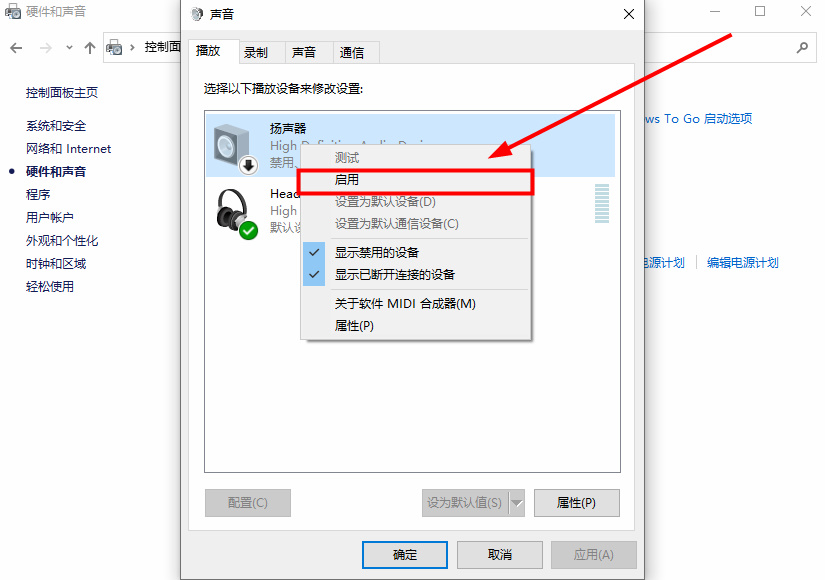
Ce qui précède est le contenu détaillé de. pour plus d'informations, suivez d'autres articles connexes sur le site Web de PHP en chinois!
 Le commutateur Bluetooth Win10 est manquant
Le commutateur Bluetooth Win10 est manquant
 Pourquoi toutes les icônes dans le coin inférieur droit de Win10 apparaissent-elles ?
Pourquoi toutes les icônes dans le coin inférieur droit de Win10 apparaissent-elles ?
 La différence entre le sommeil et l'hibernation Win10
La différence entre le sommeil et l'hibernation Win10
 Win10 suspend les mises à jour
Win10 suspend les mises à jour
 Que faire si le commutateur Bluetooth est manquant dans Windows 10
Que faire si le commutateur Bluetooth est manquant dans Windows 10
 win10 se connecte à une imprimante partagée
win10 se connecte à une imprimante partagée
 Nettoyer les fichiers indésirables dans Win10
Nettoyer les fichiers indésirables dans Win10
 Comment partager une imprimante dans Win10
Comment partager une imprimante dans Win10